- アンケートの設定画面にアクセス
- アンケートの基本情報を設定する
- アンケートの質問を作成する
- アンケートをSlackに送信する
アンケートの設定画面にアクセス

まずColla Webにサインインし、[ アンケート] を開いてください。
[+ アンケートを作成] をクリックします。

テンプレートを活用することで、アンケートを素早く実施することもできます。
その場合は、左サイドメニュー[テンプレート]をクリックし、使いたいテンプレートにカーソルを合わせ、[プレビュー] を選択し、質問内容などを確認のうえ、[テンプレートを使う] をクリックしてください。
テンプレートを利用し、さらに質問を追加したり、編集をすることも可能です。
アンケートの基本情報を設定する

まず、作成したいアンケートのタイトル・説明を入力します。
アンケートの回答期限も設定してください。デフォルトの回答期限は、質問作成時の1週間後になっています。
[未回答者にリマインドする] にチェックを入れると、回答期限の24時間前に未回答者に回答のリマインダーがDMされます。
アンケートの質問を作成する
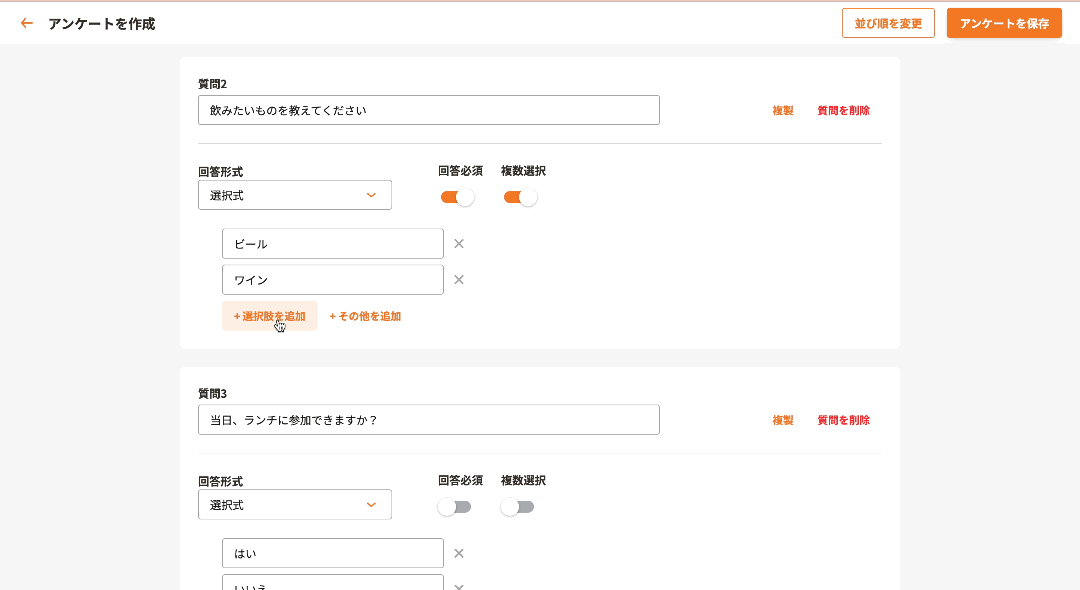
アンケートの基本情報が設定できたら、質問を作成してください。
質問の回答形式は、
- 自由入力(フリーテキスト)
- 選択式 ← 選択肢として、フリーテキストで回答できる「その他」(記述式)も選ぶことができます
- 数値選択
の3種類から選ぶことができます。
回答は、必須にすることも任意にすることもできます。
新たに質問を追加したいときは、[+ 質問項目を追加] を押してください。
アンケートの回答の仕方(選択式の質問に「その他」の回答をした場合も)は以下をご覧ください。
アンケートに回答する - 回答を入力する

最後までアンケートの項目が入力できたら、[アンケートを保存] を押すとアンケートの作成が完了です。
質問の並び順を変更したい場合は、こちらの方法を参考にしてください。
アンケートをSlackに送信する

アンケートの保存ができたら、ポップアップが表示されます。
チャンネルまたはDMの送信先を選択し、メッセージを入力し、送信するタイミングを決定し、[送信する] を押してください。チャンネルに送る際は、@here または @channel のメンションもできます!
指定した方法・時間でアンケートが送信されます。
< 一覧に戻る
Slackで簡易アンケートを作成する >
